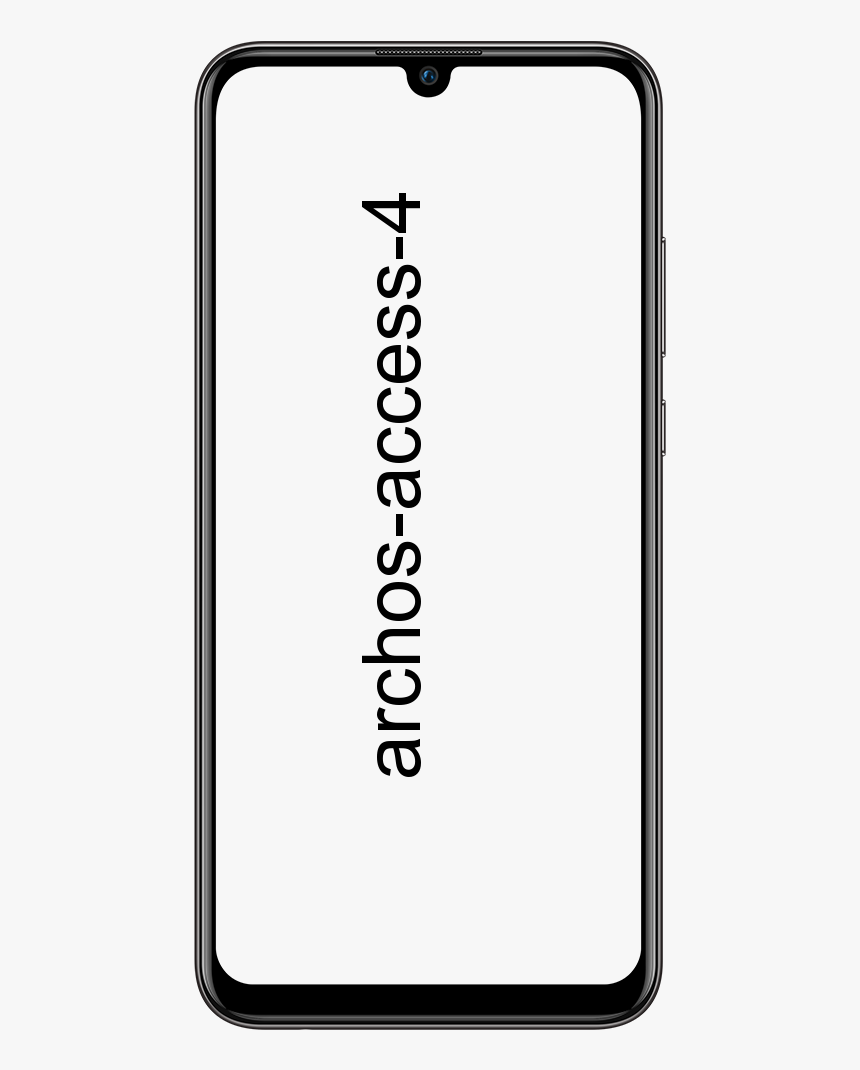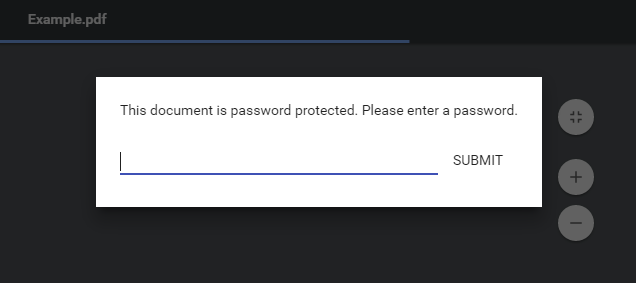Sådan logger du ud af Game Center på en iOS-enhed
Game Center på iPhone er dybest set til stede for at holde styr på spil, der spiller poster, niveauer, scores. Og samarbejd dem også med dine venner og andre via denne lagerapp. Men det er let meget irriterende, da det har tendens til at dukke op hele tiden under at spille spil, når de fleste måske ikke er interesseret i det hele taget at føre online poster. Især Welcome Back-meddelelsen, der dukker op hver gang du åbner et spil. At du ikke har spillet i nogen tid; kan være forstyrrende for gameplayet og være en kilde til irritation for de fleste af dets brugere. I denne artikel skal vi tale om, hvordan du logger ud af Game Center i iOS-enhed. Lad os begynde!
Men der er ingen nem eller enkel måde at bare slukke for det, og selvom. Der er også påstande om, at aflogning eller gentagne gange annullering af det også kan få det til at gå væk. Der er en langt bedre måde at logge ud af Game Center permanent.
Sådan logger du ud af Game Center på en iOS-enhed
Game Center-appen i iOS er faktisk historie. Fra og med iOS 10 eksisterer Game Center faktisk ikke længere som en enkeltstående app. At jer også kan få adgang fra startskærmen også. Det betyder ikke, at Game Center-funktionaliteten er fjernet. Tjenesten eksisterer stadig, fordi mange populære apps som Fruit Ninja, Letterpress og Tall Chess alle stoler på den. Ligeledes er der en hel række multiplayer-apps til iOS, der har brug for Game Center for at arbejde. Hvis jer havde Game Center oprettet på din iPhone, før du opgraderede til iOS 10, behøver du ikke logge på det igen.
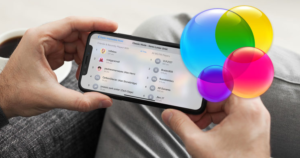
Hvis du konfigurerer din iPhone som en ny enhed, eller hvis du ønsker at logge ud af Game Center i iOS 10. Så vil du gå tabt, fordi selve appen er væk. I iOS 10 skal du gå til appen Indstillinger for at logge ind og ud af Game Center.
Sådan logger du på Game Center
Åbn først appen Indstillinger, og rul derefter ned til Game Center. Det skal vises i slutningen af afsnittet Musik, fotos og kamera, iBooks og også Podcasts. Klik på den. Hvis du ikke er logget ind i Game Center, vil du også se en 'Log ind' mulighed på Game Center-skærmen.
Klik på den, og log derefter ind med dit Apple-id.
Sådan logger du ud af Game Center
Du skal åbne appen Indstillinger og derefter klikke på Game Center. På Game Center-skærmen vil du se det Apple ID, du har brugt til at logge på Game Center. Klik på det, og en menu vises sammen med en mulighed for at logge ud.

Det er kun rimeligt at advare dig om, at din spiloplevelse i nogle apps muligvis også påvirkes. For de apps, der insisterer på, at du er logget ind på Game Center, såsom King of Thieves. Du bliver bedt om at logge ind i Game Center hver eneste gang du åbner appen. Andre spil kan være mindre påtrængende, men multiplayer-spil som Letterpress og Tall Chess kan simpelthen ikke arbejde med dig, der faktisk er logget ud af Game Center.
Konklusion
Okay, det var alt sammen folkens! Jeg håber, at jer kan lide denne artikel og også finder det nyttigt for jer. Giv os din feedback om det. Også hvis jer har yderligere forespørgsler og problemer relateret til denne artikel. Så lad os vide det i kommentarfeltet nedenfor. Vi vender snart tilbage til dig.
Hav en god dag!